Saiba como personalizar a mensagem offline do seu leitor de vídeo no Dacast em alguns passos simples. Pequenos toques como estes dão aos seus espectadores uma experiência de marca, o que o coloca numa posição profissional.
O que é a mensagem de erro offline?
Sempre que umive stream ou um VOD no Dacast fica offline ou tem um problema, verá um erro offline no meio do seu conteúdo de vídeo.
Por predefinição, a mensagem de erro offline é posicionada no meio do leitor e diz “Sorry this media is offline”
Os espectadores não verão qualquer fundo, a menos que tenha configurado uma miniatura, como no exemplo seguinte:


Quais são as vantagens de personalizar a mensagem de erro offline?
Uma nova funcionalidade de personalização do Dacast permite-lhe alterar o texto da mensagem de erro offline para o seu espetador e escolher a localização da janela no leitor para garantir que o conteúdo do vídeo permanece visível.
Como posso personalizar a mensagem de erro offline?
Existem duas formas de personalizar a sua mensagem de erro offline. Pode personalizar um canal específico ou pode personalizar todos os canais por predefinição.
Personalizar um canal específico.
Para personalizar um canal específico, tem de ir primeiro à secção “Tema” do seu canal. Em seguida, clique em “Avançadas”. São apresentadas as duas opções de Mensagem offline.
Quando tiver a mensagem e a posição que pretende apresentar, clique em “Guardar”.


Personalizar todos os canais por predefinição
Para personalizar todos os seus canais por predefinição, terá de aceder a “Definições” e clicar em “Temas”.
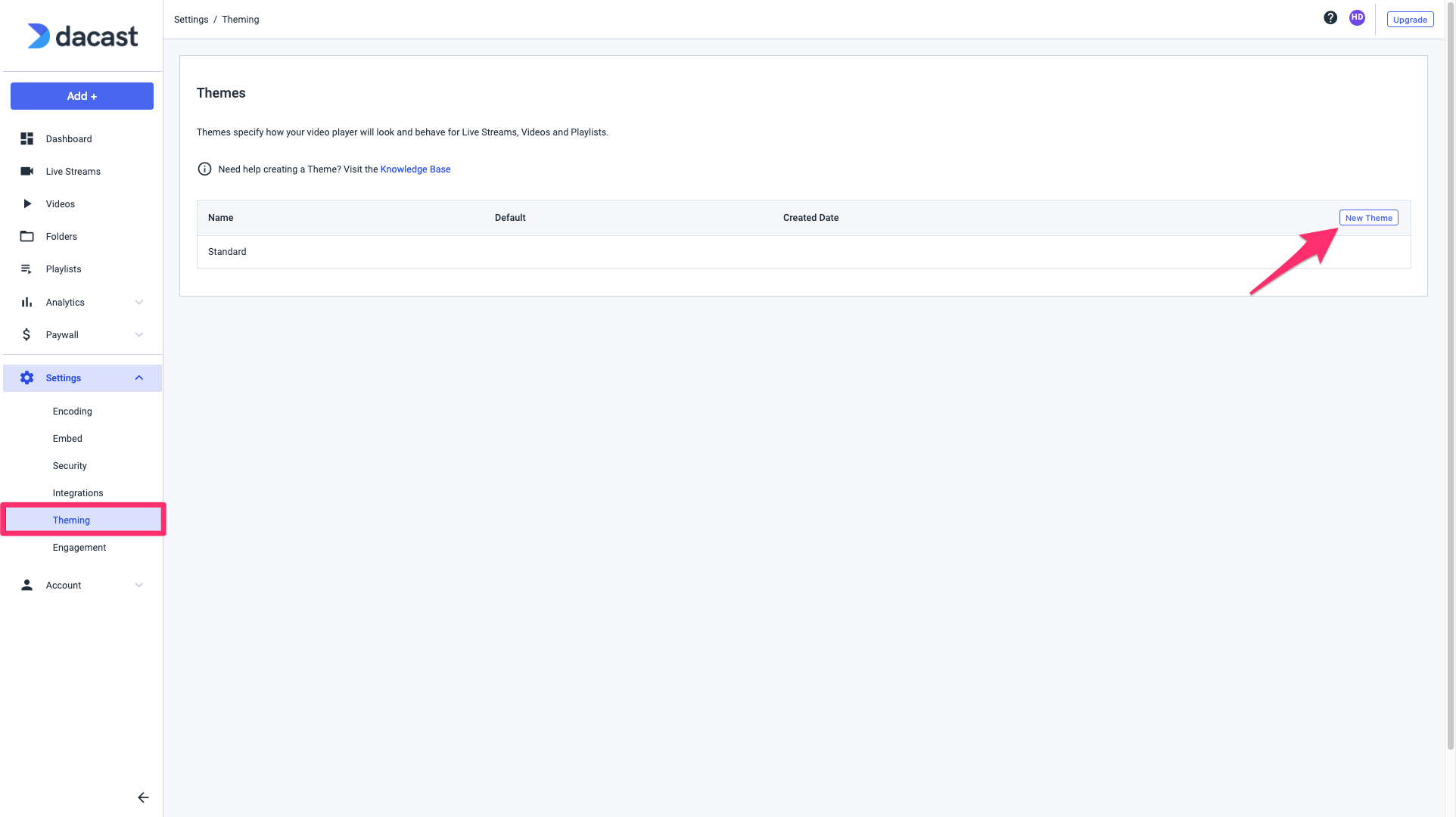
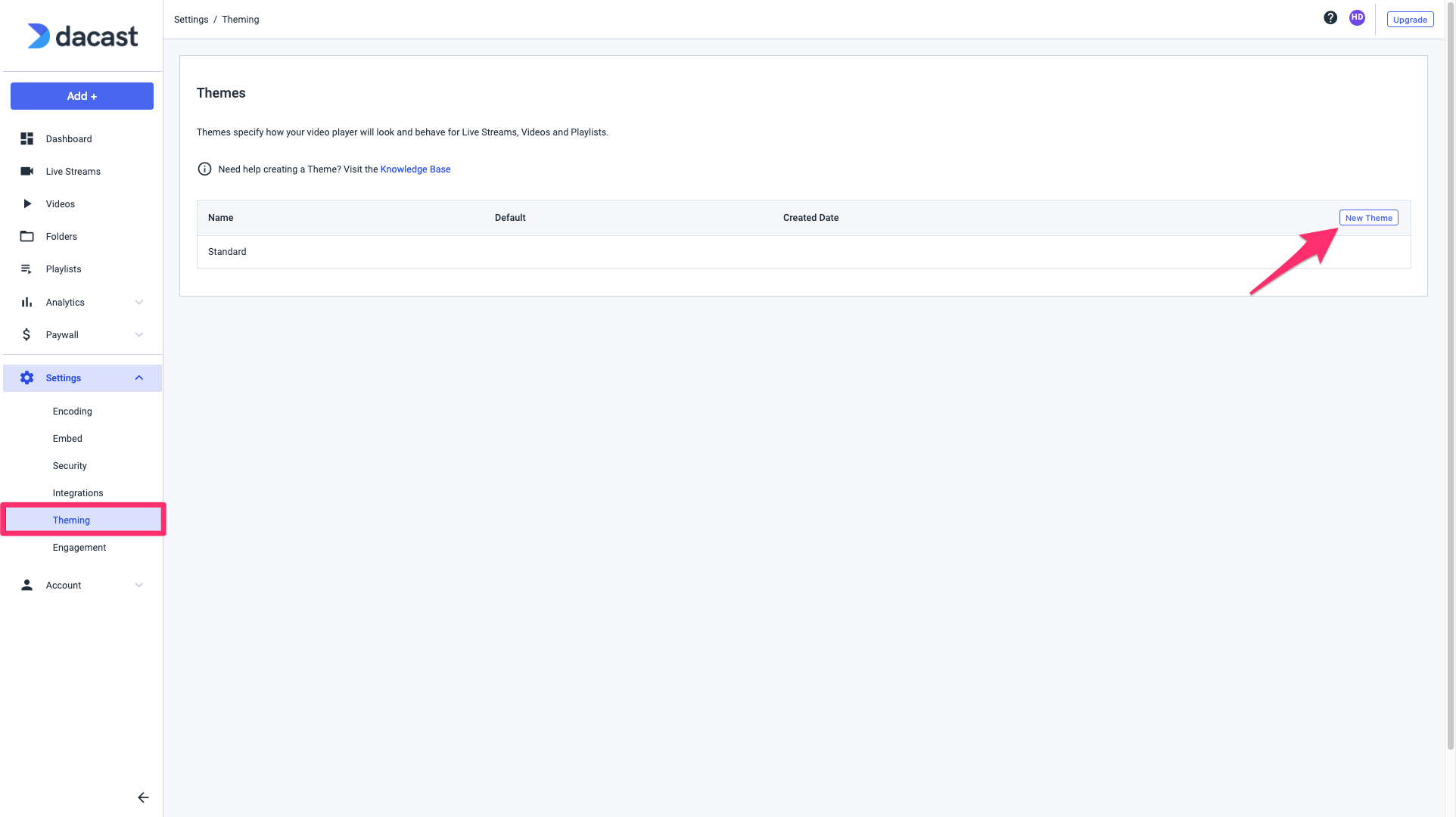
Clique em “Novo tema”. Dê um nome ao seu novo tema e seleccione a caixa “Tornar tema predefinido” para o aplicar a todos os seus canais.
Seleccione “Avançadas” (no lado esquerdo, com as opções de personalização adicionais) e verá as duas opções de mensagens offline.
Quando tiver adicionado a mensagem e a posição que pretende apresentar, clique em “Criar”.
Se precisar de copiar, eliminar ou editar as definições do tema que criou, pode fazê-lo clicando nos ícones apresentados abaixo:
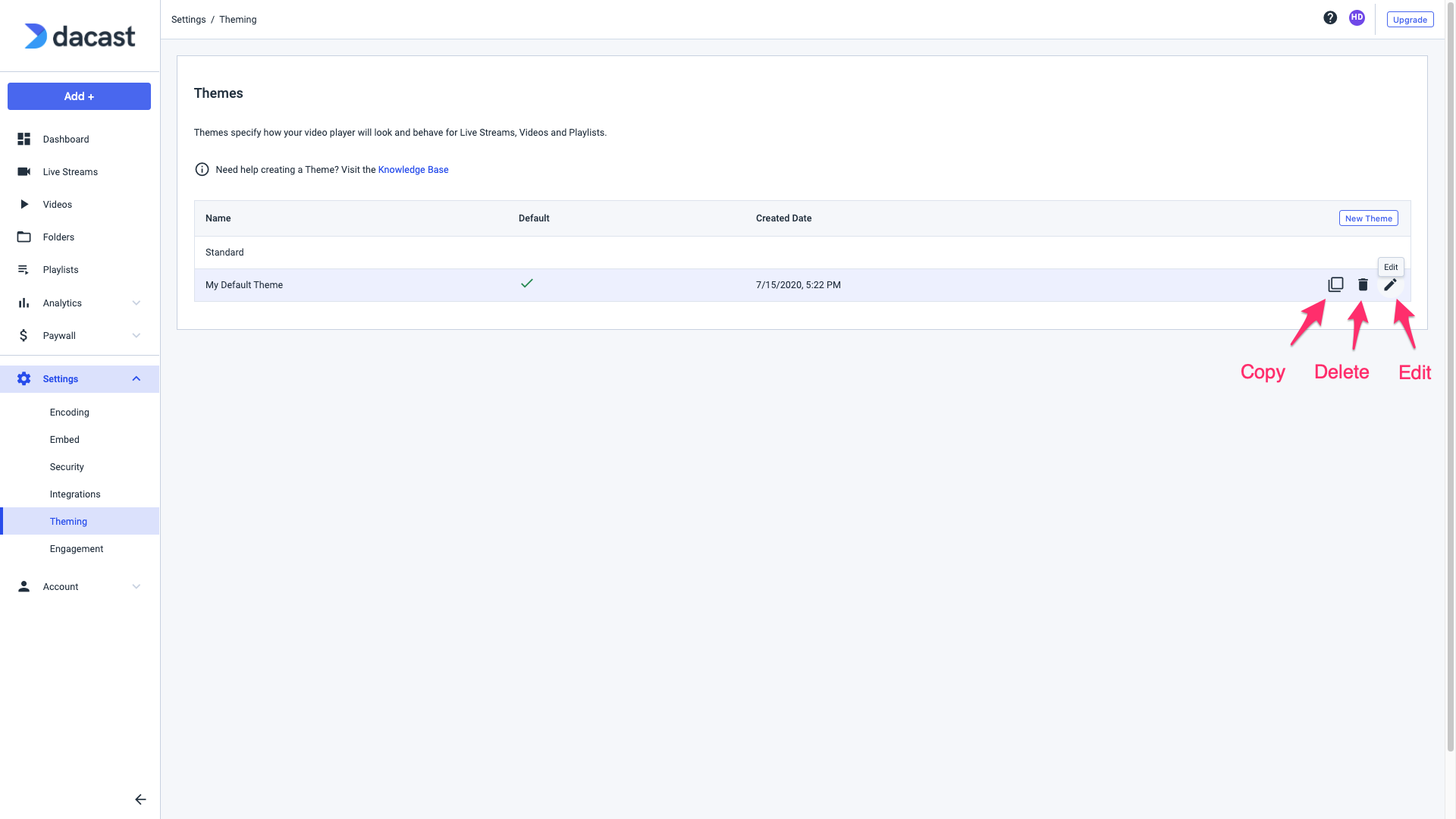
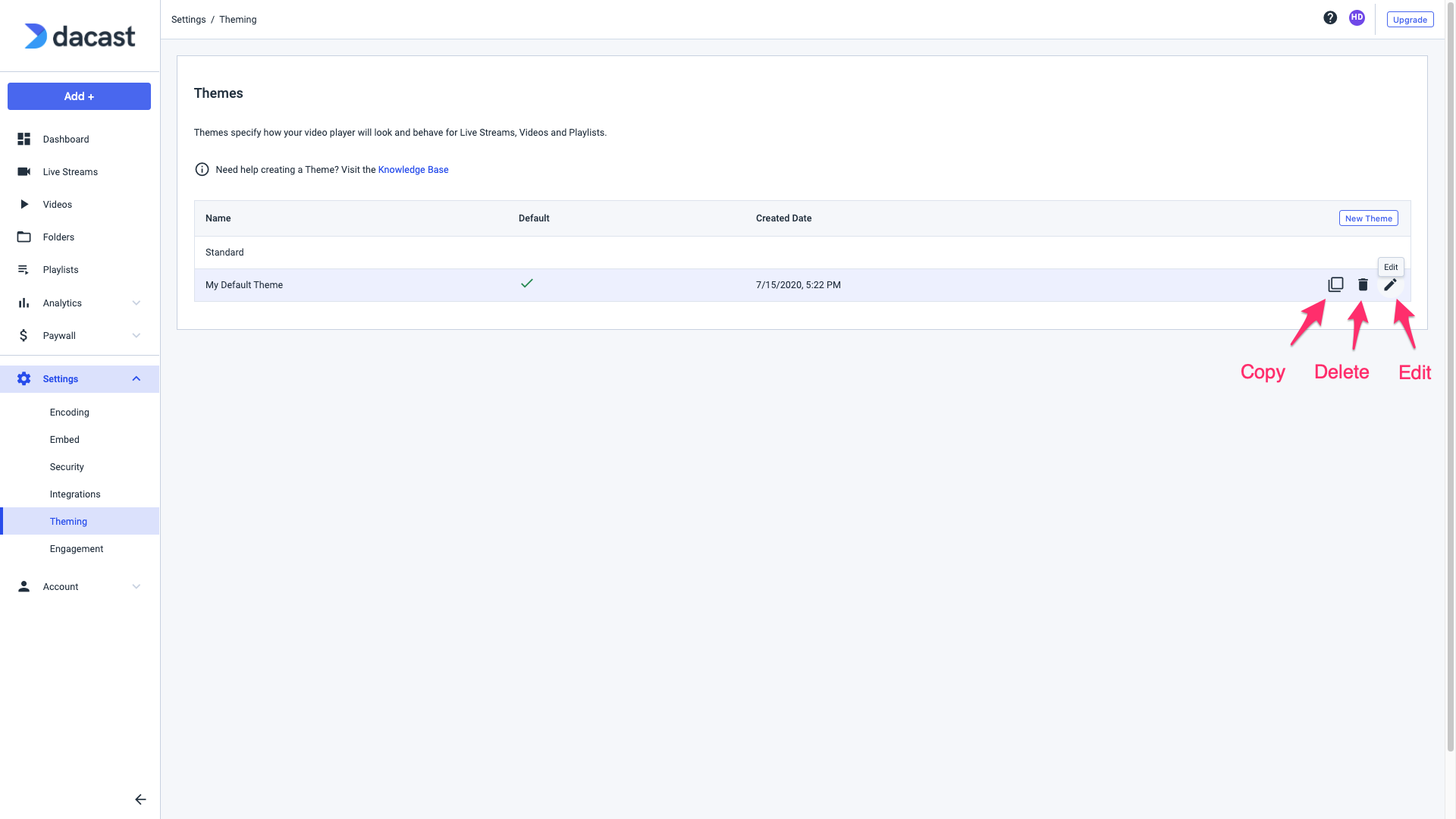
Nesta altura, já está tudo pronto. A sua nova mensagem offline está pronta a ser enviada.
Recursos adicionais
- Por que razão vejo uma mensagem “Desculpe, este suporte de dados está offline”?
- Por que estou recebendo uma mensagem “off-line” em um VOD compatível?
- Introdução ao Live Streaming: Um passo-a-passo
- Como configurar a transmissão de vídeo em direto no seu sítio Web
- 17 factos rápidos sobre o leitor de vídeo Javascript da Dacast
- Documentação da API do leitor e dos SDKs móveis no Dacast

